[3 soluzioni] Trasferisci dati dal computer all’iPhone XS (Max)
Un iPhone XS (Max) è una delle prime serie di iPhone che viene fornita senza il pulsante Home. È la serie di iPhone più sorprendente fino ad oggi. Se hai un nuovo iPhone XS (Max), la prima cosa che ti è venuta in mente deve essere come trasferire i dati dal computer all’iPhone XS (Max). Ora, ci sono vari modi per eseguire questo processo.
Tuttavia, i modi sicuri e affidabili sono solo alcuni e qui, in questo articolo, abbiamo fornito la migliore soluzione per trasferire file da computer a iPhone XS (Max) con o senza iTunes.
Parte 2: Come trasferire file da PC a iPhone XS (Max) con iTunes
iTunes è un’applicazione ideale per gestire i vari tipi di file. Crea un backup dei tuoi file importanti. Ti aiuta a trasferire facilmente i tuoi file dal PC all’iPhone XS (Max). Di seguito sono riportati i passaggi su come trasferire file da pc a iPhone XS (Max) con iTunes.
Passaggio 1: Innanzitutto, collega il tuo iPhone XS (Max) al computer con l’aiuto del cavo USB. Successivamente, avvia iTunes sul tuo computer.
Passaggio 2: quindi, fai clic sull’icona ‘Dispositivo’ che si trova nella parte superiore della finestra di iTunes.

Passaggio 3: dopodiché, fai clic su ‘Condivisione file’ che si trova nella colonna di sinistra. Ora scegli un’app dall’elenco mostrato sotto la Condivisione file
Passaggio 4: ora, trascina e rilascia semplicemente file come la musica dal tuo computer nell’elenco dei documenti da trasferire sul tuo iPhone XS (Max) oppure puoi fare clic sul pulsante ‘Aggiungi’ che si trova nell’elenco dei documenti e quindi selezionare il tuo tipo di file desiderato che si desidera trasferire. Quindi, infine, fai clic sul pulsante ‘Sincronizza’.
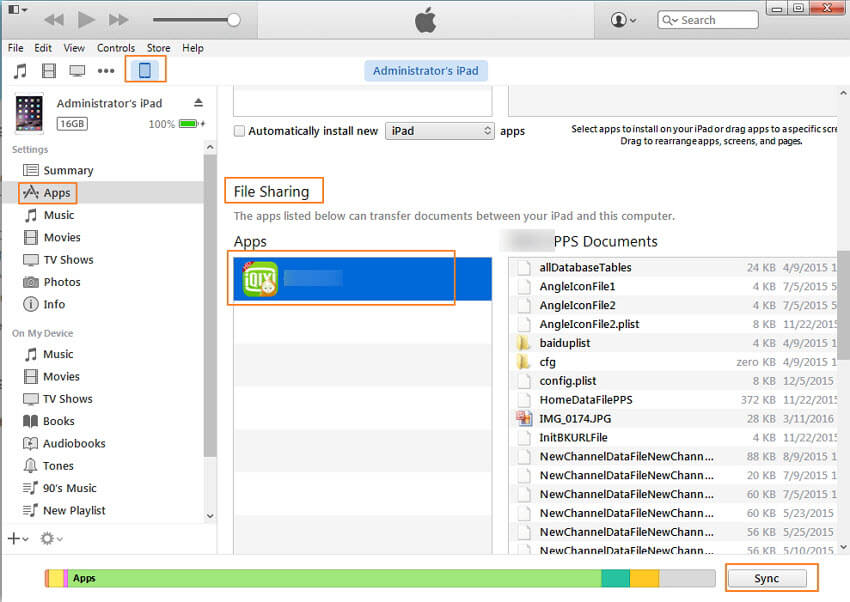
Parte 3: Come trasferire file da PC a iPhone XS (Max) senza iTunes
Alla ricerca del modo migliore su come trasferire file dal PC all’iPhone XS (Max) senza iTunes, DrFoneTool è la scelta ideale per te.
In tutto il mondo, è uno degli strumenti di trasferimento dati più affidabili per trasferire qualsiasi tipo di dati da PC a iPhone XS (Max). È sicuro e protetto al 100% da scaricare sul computer. Il trasferimento dei dati tramite DrFoneTool è molto meglio della libreria di iTunes poiché i tuoi dati non andranno mai persi durante il trasferimento dei dati dal PC all’iPhone XS (Max).

DrFoneTool – Gestione telefono (iOS)
Il miglior strumento per trasferire dati dal computer all’iPhone XS (Max)
- Importa ed esporta vari tipi di dati di iPhone XS (Max), come immagini, video, app e molti altri.
- Consente agli utenti di copiare file da iPhone XS (Max) a un altro Android o iPhone.
-
Supporta tutte le ultime versioni iOS e Android.

- Trasferisce file da iTunes a iPhone e Android.
Segui la guida passo passo di seguito su come trasferire file dal PC all’iPhone XS (Max) senza iTunes:
Passaggio 1: per avviare il processo, scarica il software DrFoneTool dal suo sito Web ufficiale sul tuo PC. Quindi, avvia il software. Successivamente, scegli il modulo ‘Gestione telefono’ dalla finestra principale del software.

Passaggio 2: ora collega il tuo iPhone XS (Max) al computer utilizzando un cavo digitale. Se stai collegando il tuo iPhone XS (Max) a un computer per la prima volta, sul tuo iPhone XS (Max) verranno visualizzate le finestre popup per ‘Fidati di questo computer. Quindi, tocca ‘Fidati’.

Passaggio 3: Successivamente, tocca il file multimediale che desideri trasferire sul tuo iPhone XS (Max). In questo caso, abbiamo preso l’esempio del file multimediale musicale.

Passaggio 4: ora, fai clic sull’icona ‘Aggiungi’ per aggiungere i file che desideri trasferire dal computer a iPhone XS (Max).

Passaggio 5: verrà visualizzata la finestra del browser. Seleziona i file musicali desiderati dal tuo computer e, infine, tocca ‘Ok’. Entro pochi minuti, i file multimediali selezionati verranno trasferiti sul tuo iPhone XS (Max) dal computer.

Parte 4: Come importare i dati di backup di iTunes su iPhone XS (Max) senza iTunes
Se mantieni l’abitudine di salvare i tuoi dati importanti su iTunes, allora il file DrFoneTool – Backup del telefono il software può ripristinare facilmente i tuoi file dai dati di backup di iTunes su iPhone XS (Max).

DrFoneTool – Backup del telefono (iOS)
Importa selettivamente i dati di backup di iTunes su iPhone XS (Max)
- Fornisce l’opzione di anteprima prima di ripristinare il backup di iTunes
- Ripristina i dati di backup di iTunes su dispositivi iOS e Android.
- Nessuna perdita di dati durante il ripristino o il processo.
-
Supporta completamente iPhone XS (Max) / iPhone X / 8 (Plus)/ iPhone 7 (Plus)/ iPhone6s (Plus), iPhone SE e l’ultima versione di iOS!

Segui i passaggi seguenti per importare i dati di backup di iTunes su iPhone XS (Max) senza iTunes:
Passaggio 1: scarica il software sul tuo computer, quindi esegui il software. Scegli il ‘Backup del telefono’ dai moduli visualizzati sull’interfaccia del software.

Passaggio 2: ora collega il tuo iPhone XS (Max) al computer con l’aiuto del cavo digitale, quindi tocca il pulsante ‘Ripristina’.

Passaggio 3: Successivamente, scegli ‘Ripristina dal backup di iTunes’ dalla colonna di sinistra. Il software estrarrà tutti i file di backup di iTunes e li visualizzerà sullo schermo. Quindi, scegli il file di backup di iTunes e tocca ‘Visualizza’ o ‘Avanti’.

Passaggio 4: Successivamente, il software estrarrà tutti i file dal file di backup di iTunes selezionato e li mostrerà nel diverso tipo di file.

Passaggio 5: seleziona il tipo di file che desideri ripristinare poiché abbiamo mostrato un esempio di contatti. Quindi, fai clic su ‘Ripristina sul dispositivo’.

Conclusione
Trasferire dati dal computer a iPhone XS (Max) con iTunes non è un processo facile; le app di condivisione file in iTunes non supportano tutti i tipi di file. Tuttavia, con l’aiuto di DrFoneTool, puoi trasferire facilmente qualsiasi tipo di file.
ultimi articoli

